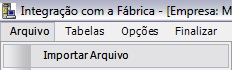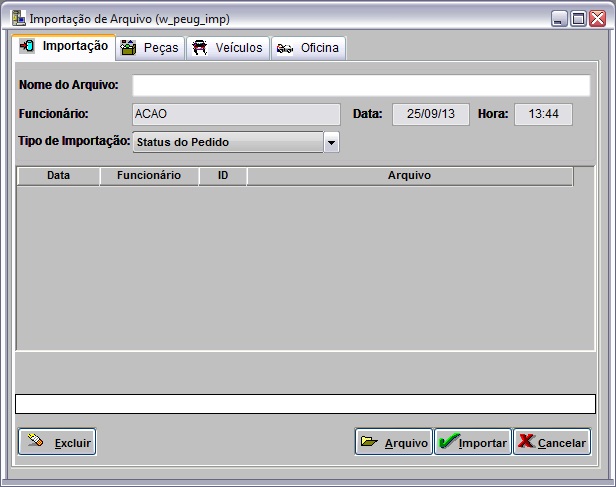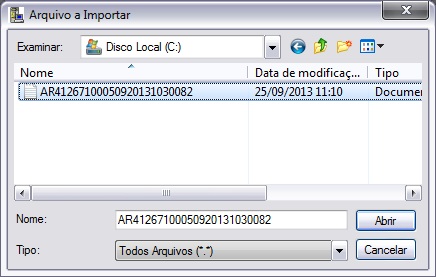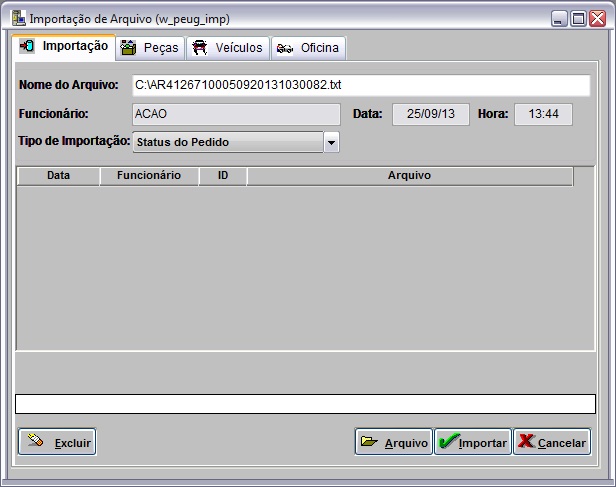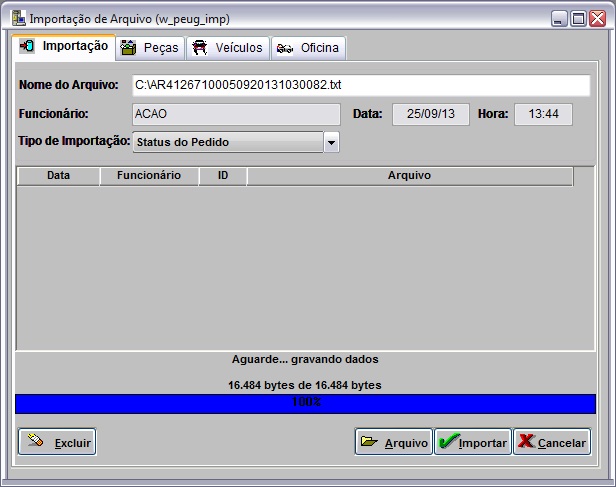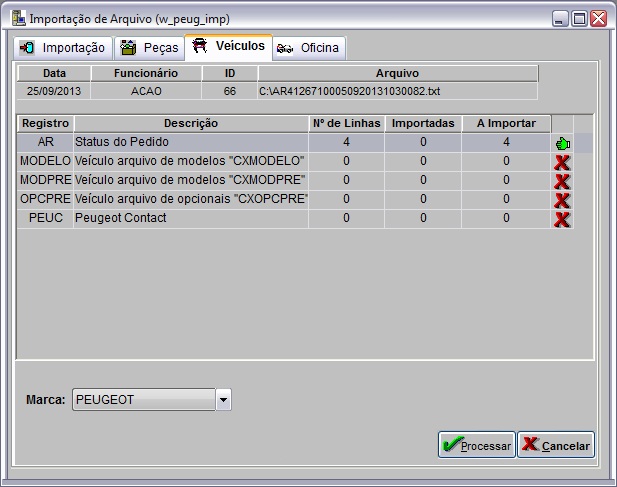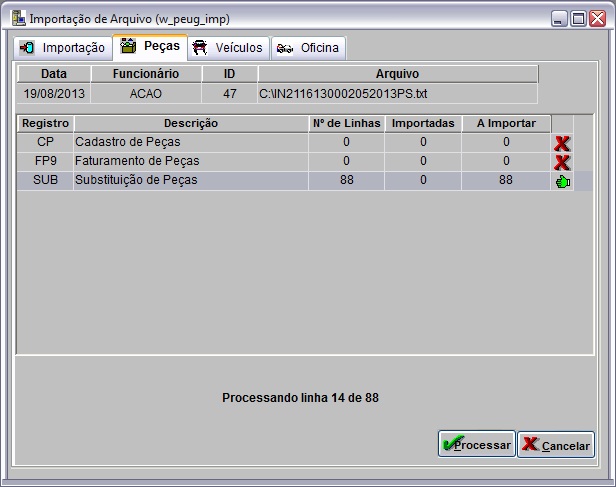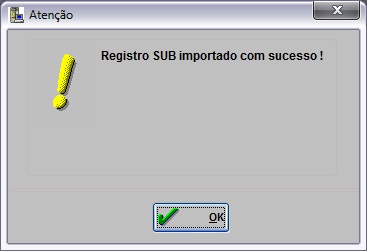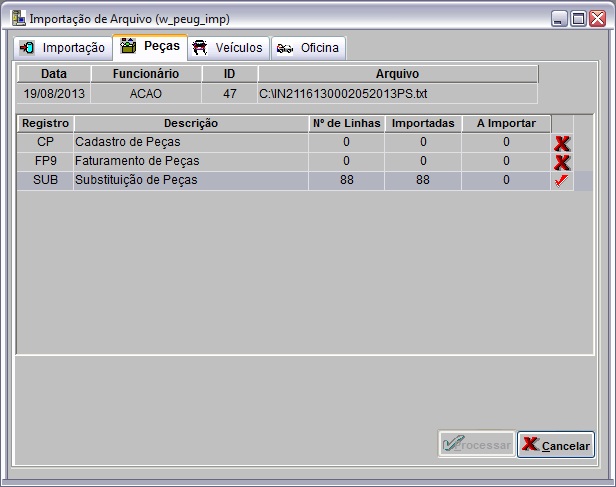De Dealernet Wiki | Portal de Soluçăo, Notas Técnicas, Versőes e Treinamentos da Açăo Informática
| Linha 31: | Linha 31: | ||
[[Arquivo:Importacaostatuspedidopeugeot5.jpg]] | [[Arquivo:Importacaostatuspedidopeugeot5.jpg]] | ||
| - | '''7.''' Clique '''OK'''. Ir Ă aba ''' | + | '''7.''' Clique '''OK'''. Ir Ă aba '''VeĂculos''' para registrar dados do arquivo importado no sistema; |
[[Arquivo:Importacaostatuspedidopeugeot6.jpg]] | [[Arquivo:Importacaostatuspedidopeugeot6.jpg]] | ||
| - | '''8.''' Selecione a aba '' | + | '''8.''' Selecione a aba ''VeĂculos'' e o '''Registro AR - Status do Pedido'''; |
([[Arquivo:Importacao1.jpg]]): indica que o arquivo estĂĄ pronto para ser importado. | ([[Arquivo:Importacao1.jpg]]): indica que o arquivo estĂĄ pronto para ser importado. | ||
| Linha 45: | Linha 45: | ||
[[Arquivo:Importacaostatuspedidopeugeot7.jpg]] | [[Arquivo:Importacaostatuspedidopeugeot7.jpg]] | ||
| - | '''10.''' Processando registro '' | + | '''10.''' Processando registro ''AR - Status do Pedido''; |
[[Arquivo:impsubpecpeugeot8.jpg]] | [[Arquivo:impsubpecpeugeot8.jpg]] | ||
Edição de 13h51min de 9 de setembro de 2013
Introdução
A .
Realizando Importação Status do Pedido
Como Realizar Importação Status do Pedido
MĂDULO INTEGRAĂĂO FĂBRICA
1. No menu principal ir Arquivo e Importar Arquivo;
2. Na janela Importação de Arquivo, selecione o Tipo de Importação: Status do Pedido;
3. Informe DiretĂłrio e Nome do Arquivo ou clique Arquivo para selecionĂĄ-lo;
4. Selecione arquivo no diretĂłrio onde foi salvo e clique Abrir;
5. ApĂłs selecionar o arquivo, clique Importar;
6. Processando importação;
7. Clique OK. Ir Ă aba VeĂculos para registrar dados do arquivo importado no sistema;
8. Selecione a aba VeĂculos e o Registro AR - Status do Pedido;
(![]() ): indica que o arquivo estĂĄ pronto para ser importado.
): indica que o arquivo estĂĄ pronto para ser importado.
(![]() ): indica que o arquivo jĂĄ foi processado.
): indica que o arquivo jĂĄ foi processado.
9. Clique em Processar;
10. Processando registro AR - Status do Pedido;
11. Clique no botão Sim para confirmar a mudança de referência;
12. Registro SUB processado. Clique OK;
13. Importação concluĂda (![]() ). A quantidade de registros processados sĂŁo indicados no campo Importadas.
). A quantidade de registros processados sĂŁo indicados no campo Importadas.